¿Cómo cerrar sesión en Netflix desde la PlayStation 4? - Todos los métodos PS4
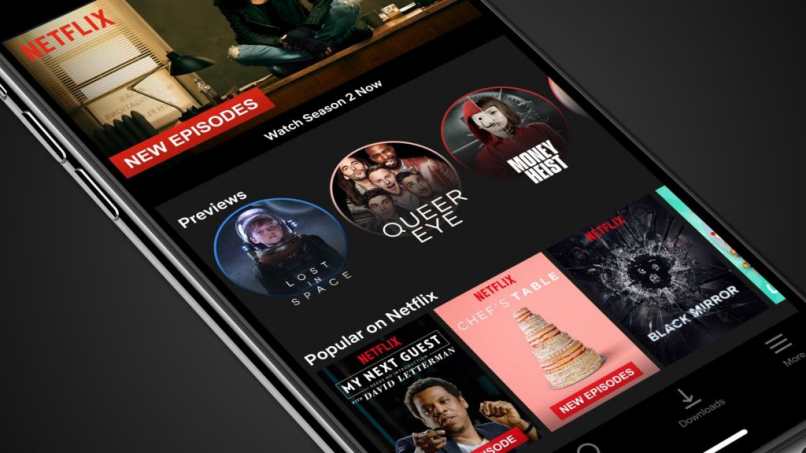
El entretenimiento es un aspecto fundamental y necesario que contribuye a la salud física y emocional de cada uno de nosotros, las grandes corporaciones del mundo conocen este hecho y por eso año tras año invierten enormes cantidades de dinero en esta industria con la finalidad de multiplicar sus ingresos y de brindar entretenimiento pleno a sus usuarios.
Manteniendo la línea del entretenimiento, Netflix es un excelente servicio de streaming al que accedemos por suscripción por lo que debemos crear y registrar una cuenta, que nos da la oportunidad a cada uno de sus usuarios, de disfrutar de una gama bastante variada y extensa de películas y series sin publicidad en nuestra PC o dispositivo electrónico, lo único que necesitamos es una buena conexión a internet. Algunas consolas de juegos cuenta con la aplicación como es el caso de PlayStation 4 que no solo nos cautiva con sus títulos de horror y fantasía sino que además con la aplicación de Netflix también podemos disfrutar del séptimo arte, a continuación mostraremos como cerrar sesión en Netflix desde esa maravillosa consola.

¿Cuál es la manera más rápida en la que puedes cerrar sesión en tu cuenta de Netflix en PS4?
Como ya mencionamos, las consolas de juegos de última generación cuentan con una amplia gama de aplicaciones que nos permiten sacar el máximo provecho de nuestra inversión, logrando una mejor experiencia al momento de utilizarlas. Una de estas aplicaciones es Netflix, aplicación que podemos utilizar para ver películas en casa, haciendo uso de nuestro PlayStation 4 como el medio para la conexión lo que implica iniciar sesión en la aplicación desde la consola. Una vez que terminamos lo que estamos haciendo, siempre se recomienda que cerremos la sesión.
Si tenemos un PS4 configurado para ver Netflix de seguro que seguimos de cerca nuestras series favoritas, pero si hemos terminado de disfrutar del servicio por el día, lo mejor será cerrar la sesión, para hacerlo debemos presionar el botón con la imagen de un circulo en el controlador del PS4, seguidamente debemos ingresar a ‘Configuraciones’, luego pulsar en ‘Cerrar Sesión’, finalmente seleccionamos ‘Si’. Así de sencillo es el cierre de sesión desde nuestro dispositivo PS4 por la vía más rápida.
¿Qué otras opciones tiene Netflix para cerrar la sesión desde un dispositivo PS4?
Si la opción que hemos explicado anteriormente por alguna razón no funciona, disponemos de otras alternativas que también nos pueden ayudar a cerrar sesión en la aplicación, esto es especialmente importante porque de esta manera desvinculas el dispositivo manteniendo tu cuenta segura, en los siguientes párrafos explicaremos tres procedimientos alternativos que podemos realizar con la finalidad de cerrar sesión en nuestra cuenta Netflix desde nuestro dispositivo PS4.

Con el engranaje
Además de borrar el historial de Netflix, la aplicación dispone de un método de cierre de sesión por medio de un icono con forma de engranaje que bien podemos encontrar en nuestro dispositivo PS4 dando los pasos apropiados, por supuesto que primero debe estar abierta la sesión en la aplicación, debemos ubicar la aplicación e ingresar a sus ajustes haciendo clic en el icono con forma de engranaje, luego lo que corresponde hacer es hacer clic en ‘Cerrar Sesión’ inmediatamente el sistema nos preguntará si estamos de acuerdo con realizar esa acción a lo que le decimos ‘Si’ pulsando en esa opción, listo ya deberíamos haber cerrado la sesión.
Desde la sección 'TV y vídeo'
Para utilizar este método de cierre de sesión debemos comenzar por la pantalla de inicio de la consola, si el caso es que no nos encontramos en la pantalla de inicio, lo que debemos hacer es presionar por unos segundos el botón ‘PS’ que vemos en el control remoto, luego pulsamos en la opción ‘Salir ‘y seguidamente el sistema nos preguntara si estamos de acuerdo con salir, seleccionamos ‘Si’, de esta forma regresaremos a la pantalla de inicio. Lo siguiente que debemos hacer es navegar hasta la sección correspondiente a ‘TV y Video’ y en esta pantalla seleccionamos la aplicación cuya sesión deseamos cerrar que en este caso es Netflix.
Luego, lo que corresponde hacer es seleccionar el botón de ‘Opciones’ en el controlador para luego presionar ‘Eliminar’ y finalmente ‘Aceptar’ y esto será todo para que la sesión se cierre, una vez finalizado este proceso, podremos conectarnos nuevamente como otro usuario si así lo deseamos.

Cerrando la sesión de todos los dispositivos vinculados
Este proceso es bastante sencillo y eficaz, consiste únicamente en abrir el navegador de internet en nuestra computadora, buscar la página de Netflix e iniciar sesión con nuestro usuario y contraseña, lo siguiente que debemos hacer es trasladarnos a los ajustes de la cuenta y dentro ubicaremos y haremos clic en la opción ‘Desconectar Todos Los Dispositivos’ y listo, eso será suficiente para desvincular todos los dispositivos en los que anteriormente habíamos iniciado sesión en nuestra cuenta Netflix y por lo tanto ya no podremos ver películas o por lo menos mientras los dispositivos estén desvinculados.
Eliminando el dispositivo de los activos en tu cuenta
Como en todos los casos anteriores, lo primero que debemos hacer es ingresar a nuestra cuenta en Netflix, lo podemos hacer desde nuestro ordenador haciendo clic sobre el icono de perfil y en las opciones debemos escoger la opción cuenta. Desde la aplicación móvil, lo que hacemos es pulsar sobre el menú ‘Mas’ y luego pulsamos en ‘Cuenta’, seguidamente Netflix nos va a redirigir a su sitio web para poder continuar con el proceso.

Una vez que estemos dentro del sitio no vamos a dirigir hasta la parte final, hasta que podamos ver la sección que corresponde a ‘Configuración’ y seleccionamos la opción ‘Administrar Dispositivo’, lo que hacemos es buscar el dispositivo que queremos eliminar por completo de nuestra cuenta y seleccionamos ‘Eliminar Dispositivo’. Finalmente, confirmaremos la acción que estamos por realizar y ya está listo el proceso.